在日常生活中,我們總會遇到各種各樣的難題,即便如此,我們也應該積極地去尋找解決方案。因此,今天就為大家講解一下水星路由器的配置方法,讓大家可以獨立完成路由器的設置。
最近發現有不少朋友對水星路由器的配置方法感興趣,于是小編立刻著手了解相關內容。趁著空閑時間,現在就將這些知識分享給大家。
連接并登錄路由器
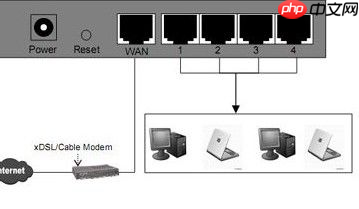
- 在瀏覽器地址欄輸入192.168.1.1,以此進入水星無線路由器的管理頁面進行設置。
小提示:部分路由器前可能已連接了由ISP提供的光纖調制解調器,它可能會占用192.168.1.1這個IP地址。為了避免IP沖突,路由器的默認IP地址可能會被調整為192.168.1.2。不過首次登錄時,路由器的默認IP通常是192.168.1.1。
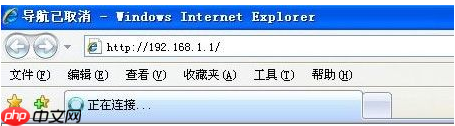
- 在登錄界面輸入用戶名“admin”和密碼“admin”。
小提示:水星無線路由器的初始用戶名和密碼均為“admin”。出于安全考慮,建議之后更改這些默認信息。

在管理界面進行基礎設置
- 成功登錄后,在后續界面中點擊“設置向導”。
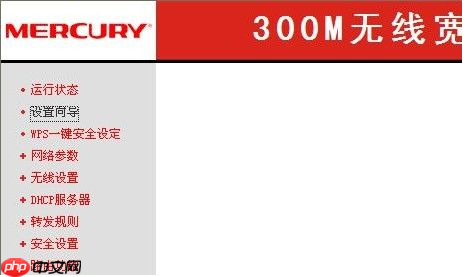
- 在右側指引界面點擊“下一步”。
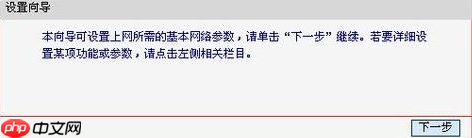
- 接下來選擇您的上網方式,大多數情況下采用的是PPPoE虛擬撥號方式,這是路由器默認的設置,然后點擊“下一步”。
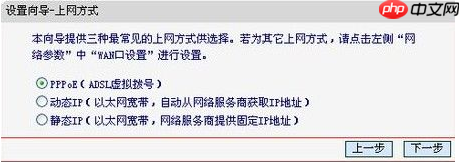
- 隨后需要輸入上網賬號和密碼,點擊“下一步”,以便無線路由器能自動撥號上網。
小提示:兩次輸入的上網密碼必須保持一致,否則無法進入下一個步驟。
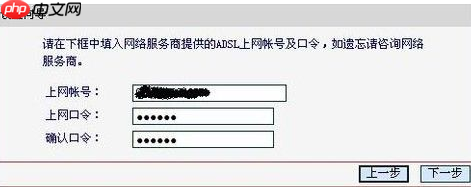
- 在接下來的無線設置向導中,更改SSID名稱,避免與其他品牌相同的無線路由器混淆。您可以在這里自定義一個獨特的名稱,并在無線安全選項中選擇WPA-PSK/WPA2-PSK模式并設定密碼。其余選項可保留默認值。
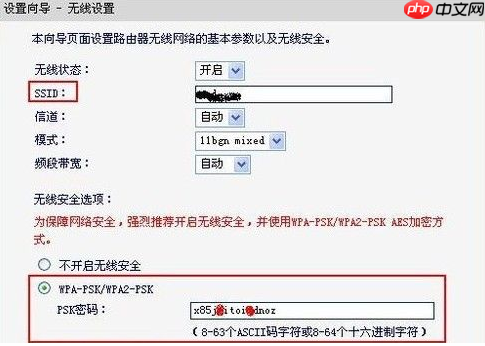
- 完成上述配置后,點擊“下一步”,直至看到完成提示即可。
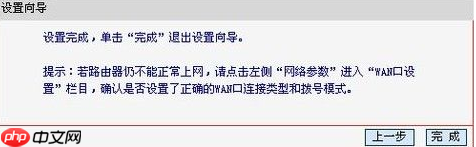
修改無線路由器登錄名和密碼
-
為了增強路由器的安全性,可以進一步修改登錄用戶名和密碼。
-
點擊左側菜單中的“系統工具”下的“修改登錄口令”。
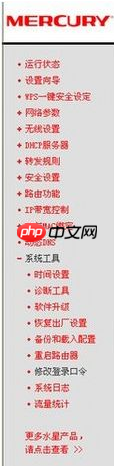
- 在右側界面輸入舊的用戶名和密碼,以及新的登錄用戶名和密碼,然后點擊“保存”。
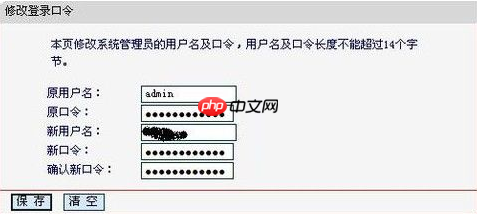
- 如果不小心遺忘了登錄憑據,可以用一根牙簽按壓路由器背面的重置按鈕,恢復出廠設置。此時所有設置都將還原為默認狀態,可以再次使用192.168.1.1和admin作為登錄信息。

? 版權聲明
文章版權歸作者所有,未經允許請勿轉載。
THE END



















